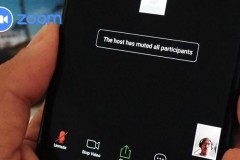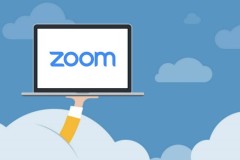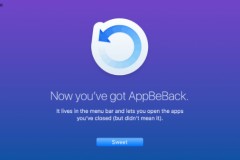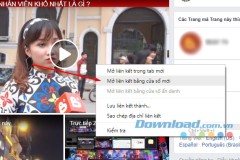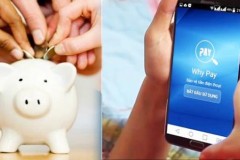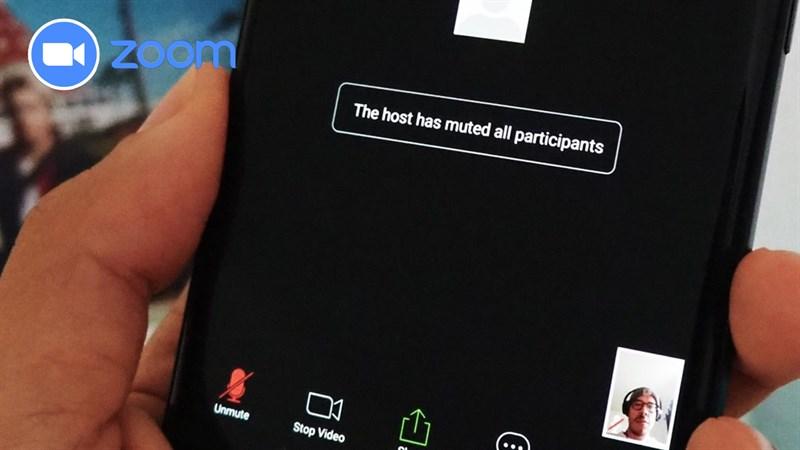
Trong các cuộc họp trên phần mềm Zoom bằng điện thoại hay máy tính, bạn là người tham gia cuộc họp nhưng đôi khi bạn sẽ không muốn nghe, theo dõi cuộc họp vì một số lý do riêng của mình. Vậy thì sau đây sẽ là hướng dẫn cách tắt âm thanh trên Zoom cho bạn.
1. Cách tắt âm thanh trên Zoom cho máy tính
Bước 1: Sau khi tham gia vào một cuộc họp trên Zoom bằng máy tính thì để tắt được âm thanh của cuộc họp bằng cách, chọn chuột phải vào biểu tượng loa trên thanh taskbar rồi chọn tiếp vào mục Open volume mixer nhé. Hoặc bạn có thể dùng tổ hợp phím Windows + i để vào cài đặt > Sound > Volume mixer.
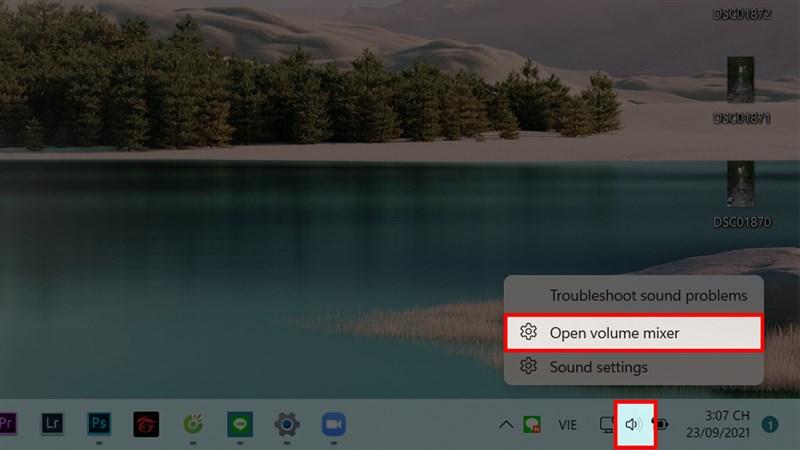
Bước 2: Sau đó, bạn chỉ cần kéo độ lớn của thanh âm lượng về 0 hoặc bấm vào biểu tượng loa phía trước để tắt loa nhanh. Và để mở nghe lại cuộc họp thì bạn chỉ việc lặp lại các bước trên và kéo mức độ lớn của âm thanh lên thôi.
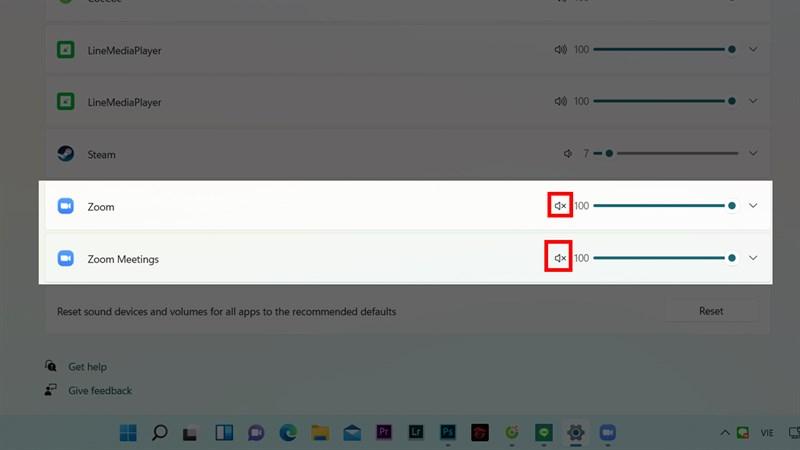
2. Cách tắt âm thanh trên Zoom cho điện thoại
Đối với các cuộc gọi mà bạn tham gia với điện thoại thì việc tắt tiếng đơn giản hơn, bạn chỉ cần bấm vào biểu tượng loa ở góc trên bên trái màn hình để tắt loa một cách nhanh chóng và để bật tiếng trở lại thì bạn chỉ cần ấn vào biểu tượng loa đó một lần nữa. Ngoài ra, bạn cũng có thể dùng nút giảm âm lượng và kéo âm lượng ở mục âm lượng cuộc gọi về mức thấp nhất là được nhé.
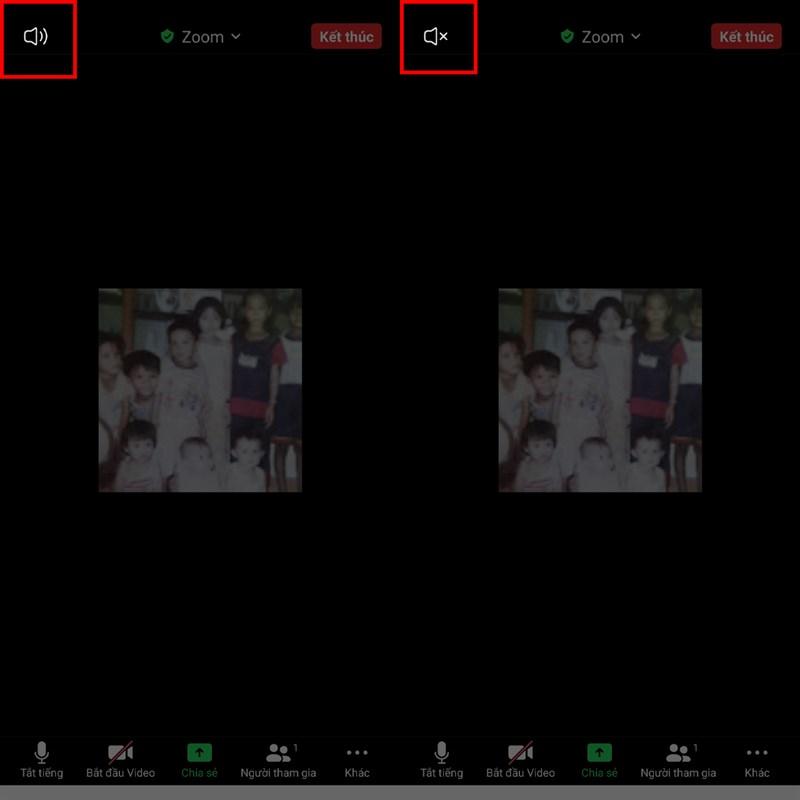
Bạn còn cách âm trên Zoom nào đơn giản và dễ dùng hơn không? Hãy chia sẻ cho mình và mọi người cùng biết bên dưới phần bình luận nhé. Chúc các bạn thành công và đừng quên chia sẻ bài viết đến với mọi người.
Xem thêm:
Biên tập bởi Nguyễn Ngọc Huy